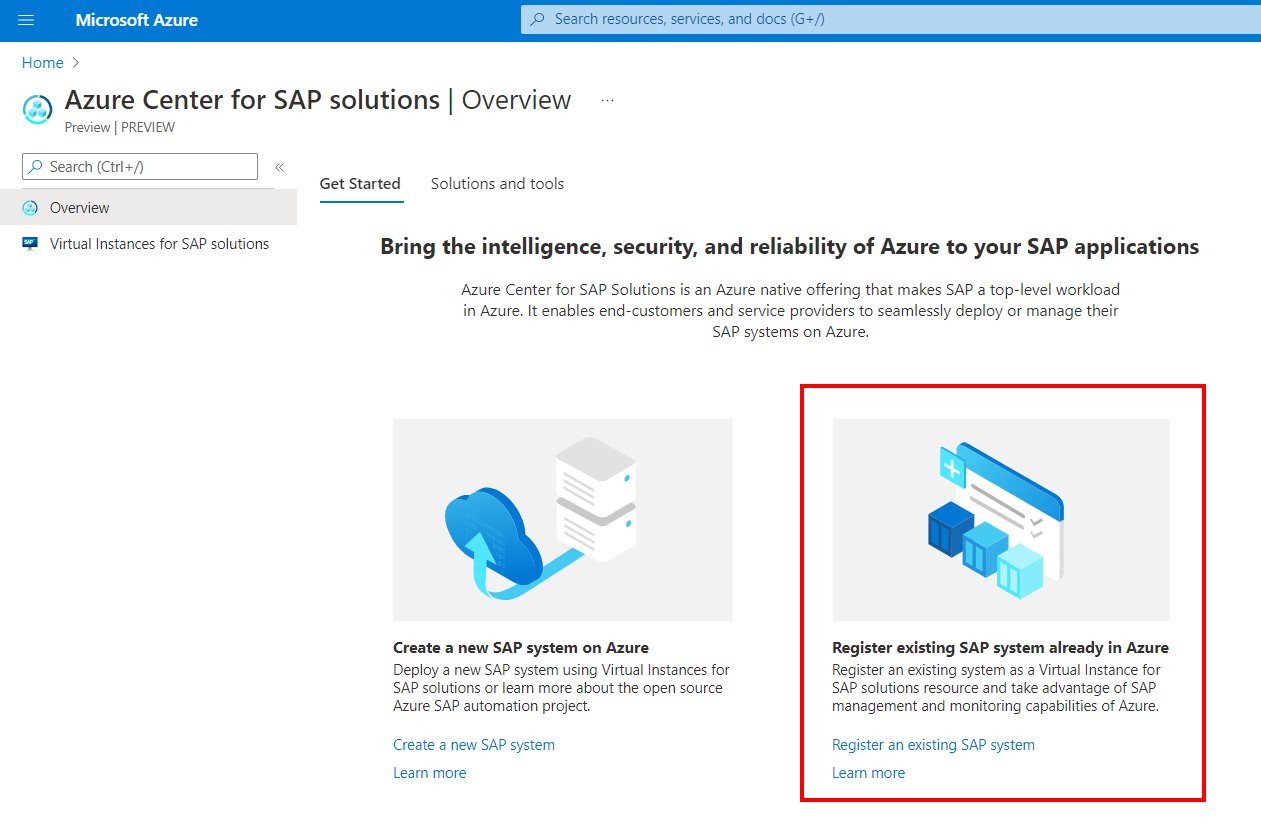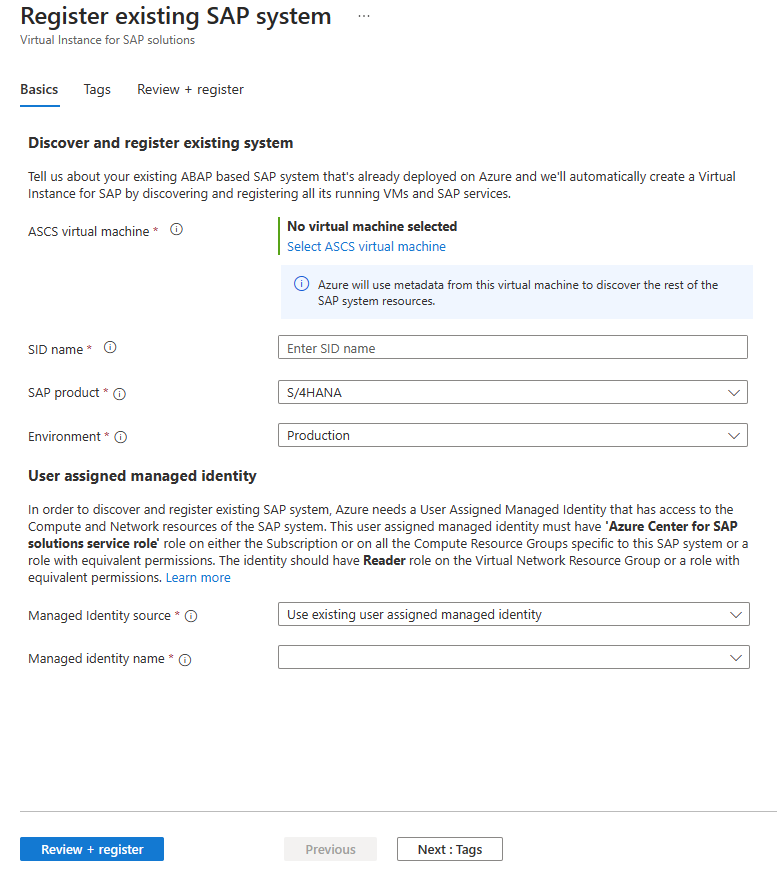Registro del sistema SAP existente
En esta guía paso a paso, aprenderá a registrar un sistema SAP existente con Azure Center for SAP solutions. Después de registrar un sistema SAP con Azure Center for SAP solutions, puede usar sus funcionalidades de visualización, administración y supervisión desde Azure Portal. Por ejemplo, puede hacer lo siguiente:
- Vea y realice un seguimiento del sistema SAP como un recurso de Azure, denominado Virtual Instance for SAP solutions (VIS).
- Obtenga recomendaciones para la infraestructura SAP, configuraciones del sistema operativo, etc., basadas en comprobaciones de calidad que evalúan los procedimientos recomendados para SAP en Azure.
- Obtenga información sobre el estado y la condición del sistema SAP.
- Inicie y detenga la capa de aplicación de SAP.
- Iniciar y detener instancias individuales de ASCS, servidor de aplicaciones y base de datos HANA.
- Supervise las métricas de infraestructura de Azure para los recursos del sistema SAP.
- Visualización del análisis de costos del sistema SAP.
Al registrar un sistema con Azure Center for SAP solutions, se crean los siguientes recursos en la suscripción:
- Virtual Instance for SAP solutions, instancia de servicio central para soluciones de SAP, instancia de servidor de aplicaciones para soluciones de SAP y base de datos para soluciones de SAP. Estos tipos de recursos se crean para representar el sistema SAP en Azure. Estos recursos no tienen ningún costo ni facturación asociado.
- Un grupo de recursos administrado que usa el servicio Azure Center for SAP solutions.
- Una cuenta de almacenamiento dentro del grupo de recursos administrado que contiene blobs. Estos blobs son scripts y registros necesarios para que el servicio proporcione varias funcionalidades que incluyen detectar y registrar todos los componentes del sistema SAP.
Nota:
Puede personalizar los nombres del grupo de recursos administrados y la cuenta de almacenamiento que se implementan como parte del proceso de registro mediante Azure Portal, Azure PowerShell o interfaces de la CLI de Azure, al registrar los sistemas.
Nota:
Ahora puede habilitar el acceso seguro desde redes virtuales específicas a la cuenta de almacenamiento administrada de ACSS mediante la nueva opción de la experiencia de registro.
Requisitos previos
Requisitos previos de nivel de infraestructura de Azure
- Compruebe que está intentando registrar una configuración del sistema SAP compatible
- Conceda acceso a las cuentas de Azure Storage, a los servicios Azure Resource Manager y Microsoft Entra desde la red virtual donde existe el sistema SAP. Use una de estas opciones:
- Permita la conectividad saliente a Internet para las máquinas virtuales.
- Uso de etiquetas de servicio para permitir la conectividad
- Use etiquetas de servicio con ámbito regional para permitir la conectividad a los recursos de la misma región que las máquinas virtuales.
- Permita incluir en la lista las direcciones IP específicas de la región para Azure Storage, Azure Resource Manager y Microsoft Entra ID.
- ACSS implementa una cuenta de almacenamiento administrada en su suscripción, para cada sistema SAP que se está registrando. Tiene la opción de elegir la configuración de acceso a la red para la cuenta de almacenamiento.
- Si elige el acceso de red desde una opción de redes virtuales específicas, debe asegurarse de que el punto de conexión de servicio Microsoft.Storage está habilitado en todas las subredes en las que existen las máquinas virtuales del sistema SAP. Este punto de conexión de servicio se usa para habilitar el acceso desde la máquina virtual de SAP a la cuenta de almacenamiento administrada, para acceder a los scripts que ACSS ejecuta en la extensión de máquina virtual.
- Si elige la opción de acceso a la red pública, debe conceder acceso a las cuentas de Azure Storage desde la red virtual donde existe el sistema SAP.
- Registre el proveedor de recursos Microsoft.Workloads en la suscripción donde tiene el sistema SAP.
- Compruebe que su cuenta de Azure tiene Administrador de Azure Center for SAP solutions y Operador de identidad administrada o un rol de acceso equivalente en la suscripción o los grupos de recursos donde tiene los recursos del sistema SAP.
- Una identidad administrada asignada por el usuario que tiene el acceso de rol de servicio de Azure Center for SAP solutions en el grupo de recursos de Proceso y el acceso de rol de Lector en el grupo de recursos de Red Virtual del sistema SAP. El servicio Azure Center for SAP solutions usa esta identidad para detectar los recursos del sistema SAP y registrar el sistema como un recurso VIS.
- Asegúrese de que ASCS, el servidor de aplicaciones y las máquinas virtuales de base de datos del sistema SAP están en estado En ejecución.\
Requisitos previos de nivel de sistema SAP
- Los archivos exe sapcontrol y saphostctrl deben existir en ASCS, servidor de aplicaciones y base de datos.
- Ruta de acceso de archivo en máquinas virtuales Linux: /usr/sap/hostctrl/exe
- Ruta de acceso de archivo en máquinas virtuales Windows: C:\Archivos de programa\SAP\hostctrl\exe\
- Asegúrese de que el proceso sapstartsrv se está ejecutando en todas las instancias SAP y para el agente SAP hostctrl en todas las máquinas virtuales del sistema SAP.
- Para iniciar hostctrl sapstartsrv, use este comando para máquinas virtuales Linux: "hostexecstart -start"
- Para iniciar la instancia de sapstartsrv, use el comando: "sapcontrol -nr "instanceNr" -function StartService S0S"
- Para comprobar el estado de hostctrl sapstartsrv, use este comando para máquinas virtuales Windows: C:\Archivos de programa\SAP\hostctrl\exe\saphostexec –status
- Para la detección y el registro correctos del sistema SAP, asegúrese de que haya conectividad de red entre ASCS, la aplicación y las máquinas virtuales de base de datos. El comando "ping" para el nombre de host de la instancia de aplicación debe realizarse correctamente desde la máquina virtual de ASCS. "ping" para el nombre de host de la base de datos debe realizarse correctamente desde la máquina virtual del servidor de aplicaciones.
- En el perfil del servidor de aplicaciones, SAPDBHOST, DBTYPE, los parámetros DBID deben tener los valores adecuados configurados para la detección y el registro de los detalles de la instancia de base de datos.
Sistemas compatibles
Puede registrar sistemas SAP con Azure Center for SAP solutions que se ejecutan en las siguientes configuraciones:
- Pilas de SAP NetWeaver o ABAP
- Sistemas operativos Windows, SUSE y RHEL Linux
- Bases de datos HANA, DB2, SQL Server, Oracle, Max DB y SAP ASE
- Sistema SAP con varias instancias de Servidor de aplicaciones en una sola máquina virtual
- Sistema SAP con arquitectura de Servidor de aplicaciones en clúster
Las siguientes configuraciones del sistema SAP no se admiten en Azure Center for SAP solutions:
- Instancias grandes de HANA (HLI)
- Sistemas con configuraciones de escalabilidad horizontal, MCOS y MCOD de HANA
- Pila de Java
- Pila dual (ABAP y Java)
- Sistemas distribuidos entre redes virtuales emparejadas
- Sistemas que usan direcciones IPv6
- Varios SID que se ejecutan en el mismo conjunto de máquinas virtuales. Por ejemplo, dos o más SID que comparten una sola máquina virtual para la instancia de ASCS.
Habilitación de permisos de recursos
Al registrar un sistema SAP existente como VIS, el servicio Azure Center for SAP solutions necesita una identidad administrada asignada por el usuario que tenga acceso de rol de servicio Azure Center for SAP solutions en el grupo de recursos de proceso (máquinas virtuales, discos y equilibradores de carga) y acceso de rol Lector en el grupo de recursos de red virtual del sistema SAP. Antes de registrar un sistema SAP con Azure Center for SAP solutions, cree una identidad administrada asignada por el usuario o actualice el acceso de rol para una identidad administrada existente.
Azure Center for SAP solutions usa esta identidad administrada asignada por el usuario para instalar extensiones de máquina virtual en ASCS, servidor de aplicaciones y máquinas virtuales de base de datos. Este paso permite a Azure Center for SAP solutions detectar los componentes del sistema SAP y otros metadatos del sistema SAP. Se requiere una identidad administrada asignada por el usuario para habilitar las funcionalidades de administración y supervisión del sistema SAP.
Configuración de la identidad administrada asignada por el usuario
Para proporcionar permisos a los recursos del sistema SAP a una identidad administrada asignada por el usuario:
- Cree una identidad administrada asignada por el usuario si es necesario o use una existente.
- Asigne un rol de acceso rol de servicio de Azure Center for SAP solutions a la identidad administrada asignada por el usuario en los grupos de recursos que tienen las máquinas virtuales, discos y equilibradores de carga del sistema SAP y el rol lector en los grupos de recursos que tienen los componentes de red virtual del sistema SAP.
- Una vez asignados los permisos, esta identidad administrada se puede usar en Azure Center for SAP solutions para registrar y administrar sistemas SAP.
Configuración de acceso de red de la cuenta de almacenamiento administrada
ACSS implementa una cuenta de almacenamiento administrada en su suscripción, para cada sistema SAP que se está registrando. Al registrar el sistema SAP mediante Azure Portal, PowerShell o la API de REST, tiene la opción de elegir la configuración de acceso de red para la cuenta de almacenamiento. Puede elegir el acceso a la red pública o el acceso desde redes virtuales específicas.
Para proteger la cuenta de almacenamiento administrada y limitar el acceso solo a la red virtual que tiene sus máquinas virtuales de SAP, puede elegir la configuración de acceso a la red en Habilitar el acceso desde redes virtuales específicas. Puede obtener más información sobre la seguridad de red de la cuenta de almacenamiento en esta documentación.
Importante
Al limitar el acceso de red de la cuenta de almacenamiento a redes virtuales específicas, debe configurar el punto de conexión de servicio Microsoft.Storage en todas las subredes relacionadas con el sistema SAP que está registrando. Sin el punto de conexión de servicio habilitado, no podrá registrar correctamente el sistema. Actualmente, el punto de conexión privado en la cuenta de almacenamiento administrada no se admite en este escenario.
Cuando decide limitar el acceso de red a redes virtuales específicas, el servicio Azure Center for SAP solutions accede a esta cuenta de almacenamiento mediante el acceso de confianza basado en la identidad administrada asociada al recurso VIS.
Registro del sistema SAP
Para registrar un sistema SAP existente en Azure Center for SAP solutions:
Inicie sesión en Azure Portal. Asegúrese de iniciar sesión con una cuenta de Azure que tenga acceso de rol administrador de Azure Center for SAP solutions y operador de identidad administrada a la suscripción o a los grupos de recursos en los que existe el sistema SAP. Para obtener más información, consulte la explicación de permisos de recursos.
Busque y seleccione Azure Center for SAP solutions en la barra de búsqueda de Azure Portal.
En la página Azure Center for SAP solutions, seleccione Registrar un sistema SAP existente.
En la pestaña Aspectos básicos de la página Registrar sistema SAP existente, proporcione información sobre el sistema SAP.
En Máquina virtual de ASCS, seleccione Seleccionar máquina virtual de ASCS y seleccione el recurso de máquina virtual de ASCS.
En Nombre del SID, escriba el nombre del SID.
En Producto de SAP, seleccione el producto del sistema SAP en el menú desplegable.
En Entorno, seleccione el tipo de entorno en el menú desplegable. Por ejemplo, entornos de producción o que no son de producción.
En Origen de identidad administrada, seleccione la opción Usar identidad administrada asignada por el usuario existente.
En Nombre de identidad administrada, seleccione una identidad administrada asignada por el usuario que tenga acceso de rol de servicio de Azure Center for SAP solutions y de lector a los recursos respectivos de este sistema SAP.
En Nombre del grupo de recursos administrado, escriba opcionalmente un nombre de grupo de recursos según las directivas de nomenclatura de la organización. El servicio ACSS administra este grupo de recursos.
En Nombre de la cuenta de almacenamiento administrada, escriba opcionalmente un nombre de cuenta de almacenamiento según las directivas de nomenclatura de su organización. El servicio ACSS administra esta cuenta de almacenamiento.
En Acceso a la red de la cuenta de almacenamiento, seleccione Habilitar el acceso desde una red virtual específica para mejorar el acceso de seguridad de red para la cuenta de almacenamiento administrada.
Seleccione Revisar y registrar para detectar el sistema SAP y comenzar el proceso de registro.
En el panel Revisar y registrar, asegúrese de que la configuración es correcta. Después, seleccione Registrar.
Espere a que se cree el recurso VIS. El nombre del VIS es el mismo que el nombre del SID. La implementación de VIS finaliza después de que se detecten todos los componentes del sistema SAP desde la máquina virtual de ASCS que seleccionó.
Ahora puede revisar el recurso VIS en Azure Portal. En la página de recursos se muestran los recursos del sistema SAP e información sobre el sistema.
Si el registro no se realiza correctamente, consulte qué hacer cuando se produce un error en el registro de un sistema SAP en Azure Center for SAP solutions. Una vez que haya corregido la configuración que provocaba el problema, vuelva a intentar el registro mediante la acción Reintentar disponible en la página de recursos VIS de Azure Portal.
Corrección del error de registro
- Es posible que se produzca un error en el proceso de registro de un sistema SAP con Azure Center for SAP solutions cuando no se cumple alguno de los requisitos previos.
- Revise los requisitos previos y asegúrese de que las configuraciones son las sugeridas.
- Revise los mensajes de error que se muestran en el recurso VIS en Azure Portal. Siga las acciones recomendadas.
- Una vez que haya corregido la configuración que provocaba el problema, vuelva a intentar el registro mediante la acción Reintentar disponible en la página Virtual Instance for SAP solutions en Azure Portal.
Error: error al detectar detalles de la máquina virtual de base de datos
Este error se produce cuando el identificador de la base de datos está configurado incorrectamente en el sistema SAP. Una posible causa es que el parámetro rsdb/dbid del perfil del servidor de aplicaciones tenga un identificador incorrecto para la base de datos de HANA. Para solucionar el error:
Detenga la instancia del servidor de aplicaciones:
sapcontrol -nr <instance number> -function StopDetenga la instancia de ASCS:
sapcontrol -nr <instance number> -function StopAbra el perfil del servidor de aplicaciones.
Agregue el parámetro de perfil para la base de datos de HANA:
rsdb/dbid = <SID of HANA Database>Reinicie la instancia del servidor de aplicaciones:
sapcontrol -nr <instance number> -function StartReinicie la instancia de ASCS:
sapcontrol -nr <instance number> -function StartElimine el recurso VIS cuyo registro produjo un error.
Error: el agente de máquina virtual de Azure no está en estado de aprovisionamiento deseado
Causa: este problema se produce cuando el estado de aprovisionamiento del agente de máquina virtual de Azure no es el esperado en la máquina virtual especificada. El estado esperado es Listo. Compruebe el estado del agente comprobando la sección de propiedades de la página de información general de la máquina virtual.
Solución: para corregir el agente de máquina virtual Linux:
- Inicie sesión en la máquina virtual mediante bastión o la consola serie.
- Si el agente de máquina virtual existe y no se está ejecutando, reinicie el waagent.
- sudo systemctl status waagent.
- Si el servicio no se está ejecutando, reinicie este servicio. Para reiniciar, siga estos pasos:
- sudo systemctl stop waagent
- sudo systemctl start waagent
- Si esto no resuelve el problema, pruebe a actualizar el agente de máquina virtual con la ayuda de este documento
- Si el agente de máquina virtual no existe o debe volver a instalarse, siga esta documentación.
Para corregir el agente de máquina virtual Windows, siga Solucionar problemas del agente de máquina virtual Windows de Azure.
Error: sistema SAP mal configurado
Causa: este problema se produce cuando hay varias instancias de ASCS (MESSAGESERVER o ENQREP) presentes en el SAP configurado, que no es una configuración válida. Asegúrese de que solo existe una instancia de ASCS para el SID.
Solución: para corregir el problema, deberá volver a configurar el sistema SAP para que solo haya una instancia de ASCS presente para el SID. Realice los pasos siguientes:
- Inicie sesión en el servidor afectado, en el nivel de sistema operativo, como "'sid'adm";
- Ejecute "ps -ef | grep sapstartsrv" y tome nota de la línea de comandos relacionada con el proceso sapstartsrv de la instancia afectada;
- Ejecute "sapcontrol -nr <$$> -function StopService". Vuelva a ejecutar el comando "ps" (consulte el paso anterior) y asegúrese de que el proceso sapstartsrv se detuvo (<$$> es el número de la instancia afectada);
- Acceda a la carpeta "/usr/sap/'SID'/SYS/global/sapcontrol".
- Si enumera los archivos con "ls -l", observará que hay más de un archivo para el servidor afectado.
- El nombre de los archivos consta de algunos números separados por el carácter "guion bajo" ("_") y el último campo es el nombre de host del servidor relacionado con ese archivo en particular;
- Elimine (puede mover o cambiar el nombre, si lo prefiere) todos los archivos en conflicto con el comando "rm *hostname" (donde "hostname" es el nombre real del servidor, no la palabra "hostname" en sí);
- Inicie manualmente el proceso sapstartsrv de nuevo mediante la línea de comandos que anotó en el paso 2;